Често се дешава да корисници мобилних телефона приликом слања већег броја мултимедијалних порука, наиђу на проблем где поруке не могу бити послате. Ова ситуација обично настаје када се у фолдеру за слање накупи превише неуспелих покушаја слања. Грешка која се односи на превелики број непослатих мултимедијалних порука је чест проблем и може довести до потешкоћа приликом слања порука путем мобилне, мобилне или Wi-Fi мреже. У овом тексту ћемо се посветити разлозима настанка овог проблема и начинима за његово решавање.
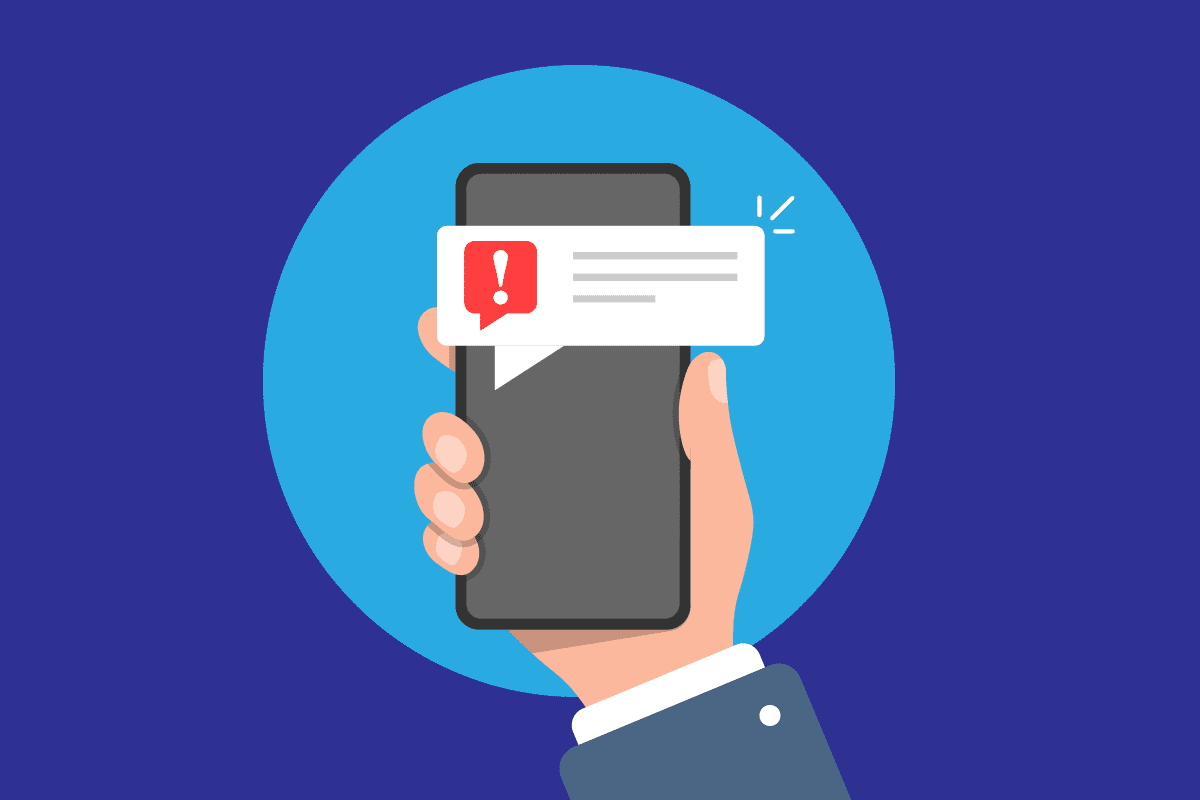
Решавање проблема са слањем порука због превише непослатих мултимедијалних порука
Неколико фактора може довести до грешке приликом слања порука због превеликог броја непослатих мултимедијалних порука. У наставку су наведени неки од могућих узрока:
- Застој у раду телефона је чест разлог за ову грешку.
- Лоша мрежна конекција такође може бити узрок проблема.
- Неправилна подешавања мултимедијалних порука могу допринети овом проблему.
- Превелики број непослатих мултимедијалних порука у фасцикли за слање је један од главних узрока.
- Неисправан рад апликације за поруке такође може довести до ове грешке.
- Превише кеш меморије у апликацији за поруке такође може изазвати проблем.
- Аутоматско преузимање MMS подешавања може такође бити један од узрока.
- Други системски застоји и грешке на телефону такође могу довести до ове грешке.
У наставку ћемо описати различите методе за решавање грешке приликом слања порука узроковане превеликим бројем непослатих мултимедијалних порука.
Напомена: Пошто сваки паметни телефон има различите опције подешавања, неопходно је да проверите тачна подешавања пре него што извршите промене. Упутства у наставку су за паметни телефон Мото Г60.
Метод 1: Поновно покретање уређаја
Први корак који треба да предузмете приликом покушаја решавања проблема са слањем порука услед превеликог броја непослатих мултимедијалних порука је поновно покретање уређаја. У многим случајевима, грешка у вези са превеликим бројем непослатих мултимедијалних порука је последица привременог застоја у раду телефона, а његово поновно покретање може решити проблем.
1. Притисните и задржите дугме за напајање на телефону.
2. Сачекајте да се појаве опције напајања и одаберите „Поново покрени“.
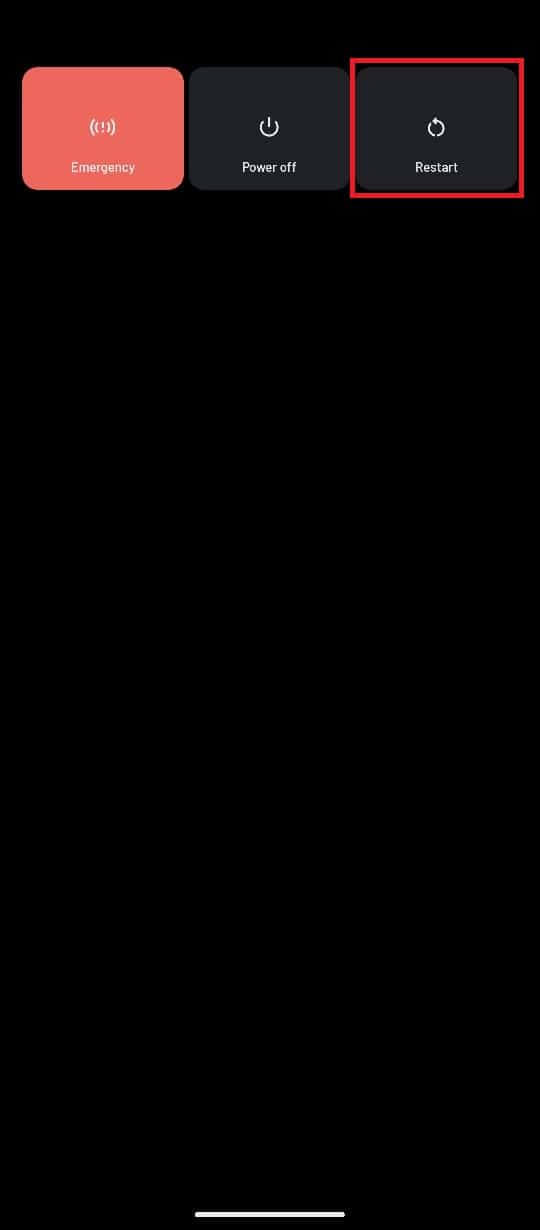
3. Сачекајте да се телефон поново покрене и покушајте поново да пошаљете поруке.
Метод 2: Провера мрежне везе
Лоша мрежна веза такође може бити разлог за грешке приликом слања мултимедијалних порука. Како бисте решили овај проблем, проверите мрежну везу на вашем уређају.
Опција I: Провера мобилне мрежне везе
Ако шаљете мултимедијалне поруке преко мобилне мреже, уверите се да имате активиран одговарајући тарифни пакет. Такође је неопходно да имате стабилан и јак сигнал од вашег мобилног оператора.
Опција II: Поновно повезивање Wi-Fi рутера
Ако користите Wi-Fi мрежу за слање мултимедијалних порука, проблем са слањем може бити повезан са нестабилном Wi-Fi везом. Да бисте решили проблем, покушајте да поново повежете ваш рутер.
1. Притисните дугме за напајање на вашем Wi-Fi рутеру.

2. Након искључивања напајања, искључите рутер из електричне утичнице.
3. Сачекајте неколико минута, затим поново укључите рутер у утичницу и притисните дугме за напајање.
Опција III: Провера мобилних података
Ако шаљете мултимедијалне поруке преко мобилне мреже за пренос података, грешка са превише непослатих мултимедијалних порука може настати због лоше везе. Уверите се да имате активан интернет пакет на вашем мобилном уређају и да је мрежни сигнал јак. Уколико проблем не лежи у мрежној конекцији, пређите на следећи метод.
Метод 3: Активирање мултимедијалне опције
Грешка при слању порука услед превеликог броја непослатих мултимедијалних порука може се јавити и уколико мултимедијална опција није активирана на вашем уређају. Да бисте решили проблем, потребно је да активирате ову опцију на вашој мрежи.
1. Прво, отворите апликацију „Подешавања“ на вашем телефону.
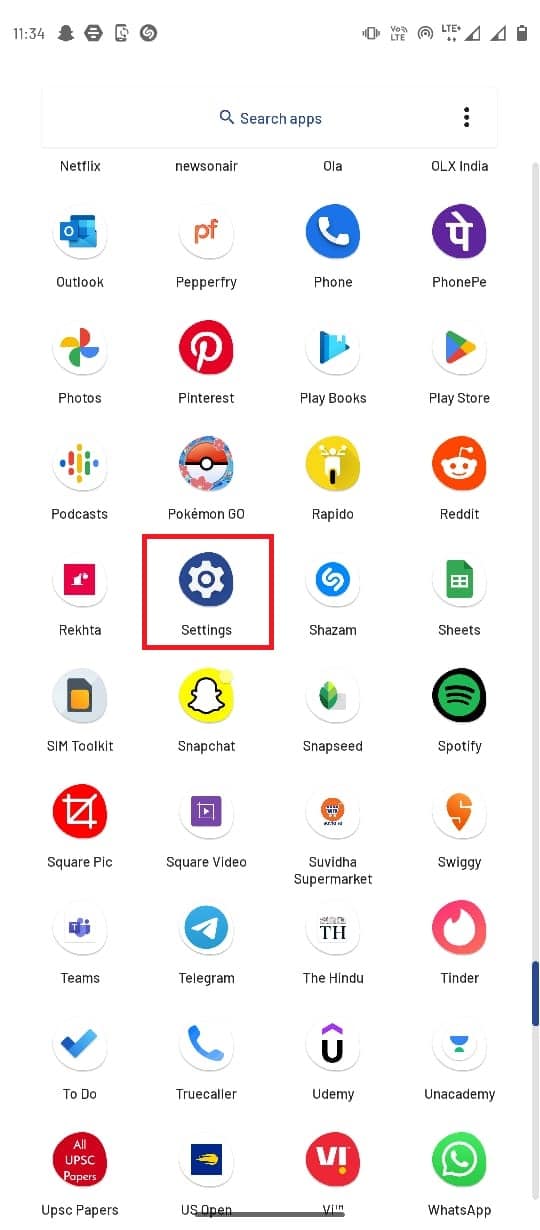
2. Одаберите „Мрежа и интернет“.
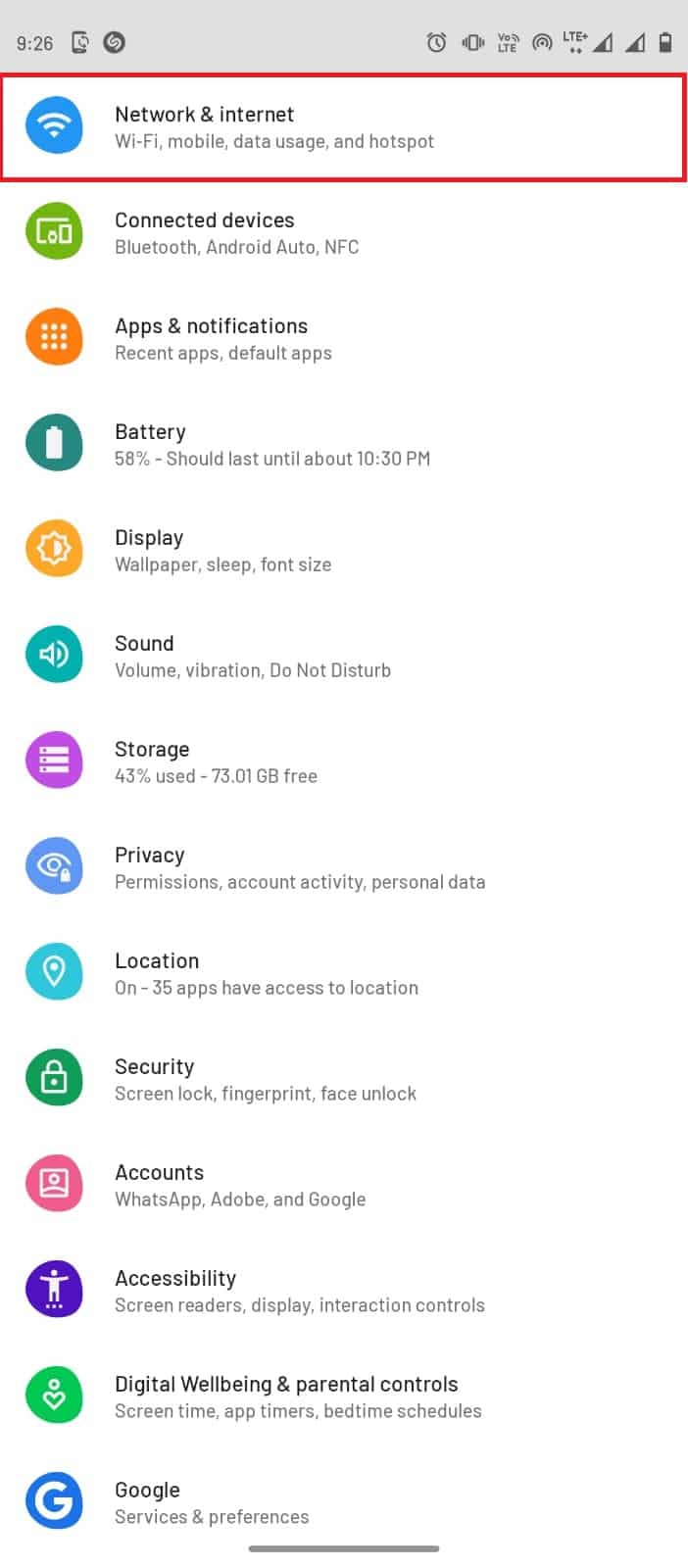
3. Затим одаберите „Мобилна мрежа“.

4. Изаберите жељену мрежу.
5. Одаберите „Напредно“ да бисте проширили опције.
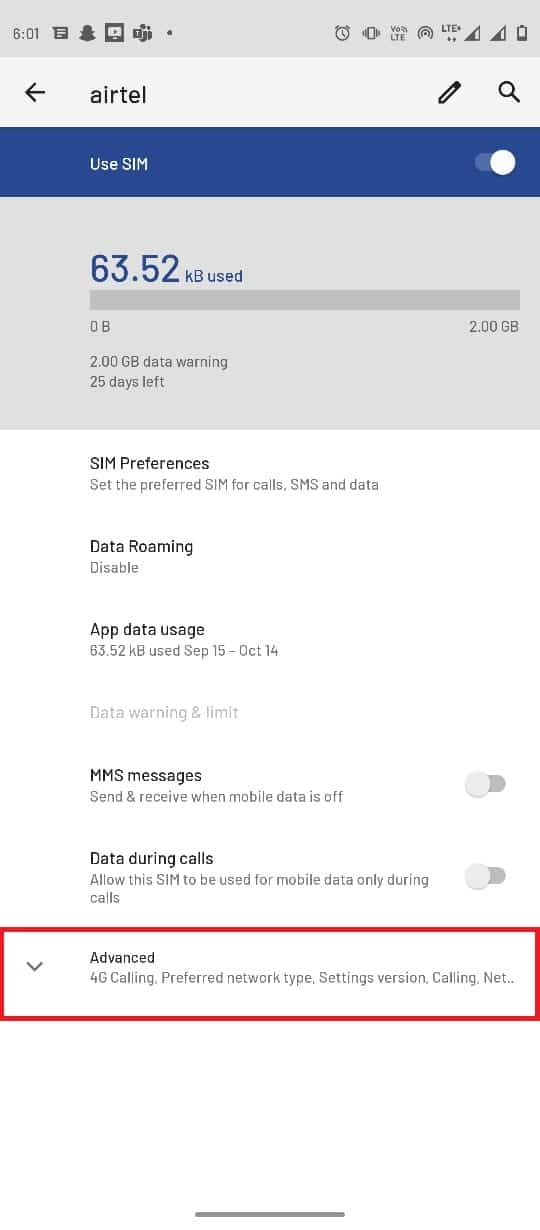
6. Сада изаберите „Имена приступних тачака“.
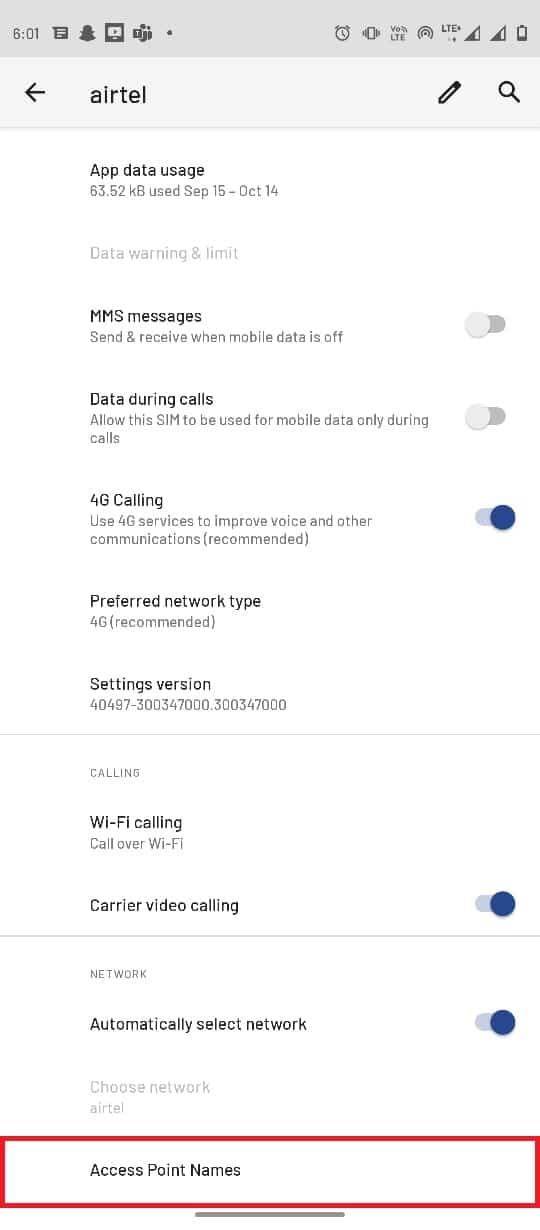
7. Одаберите опције менија у горњем десном углу.
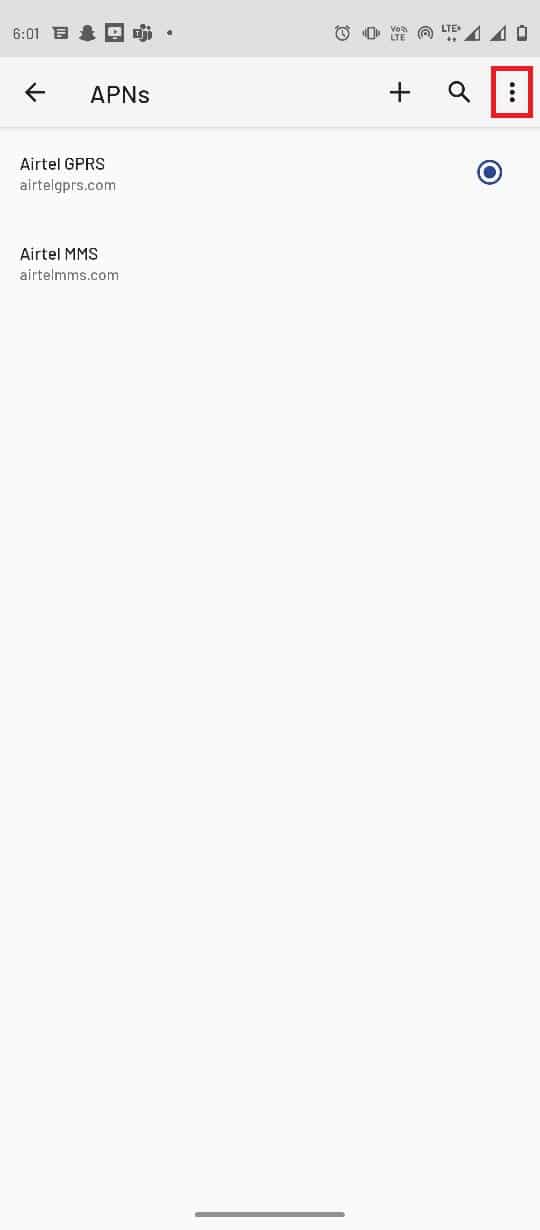
8. Затим одаберите „Ресетуј на подразумевано“.
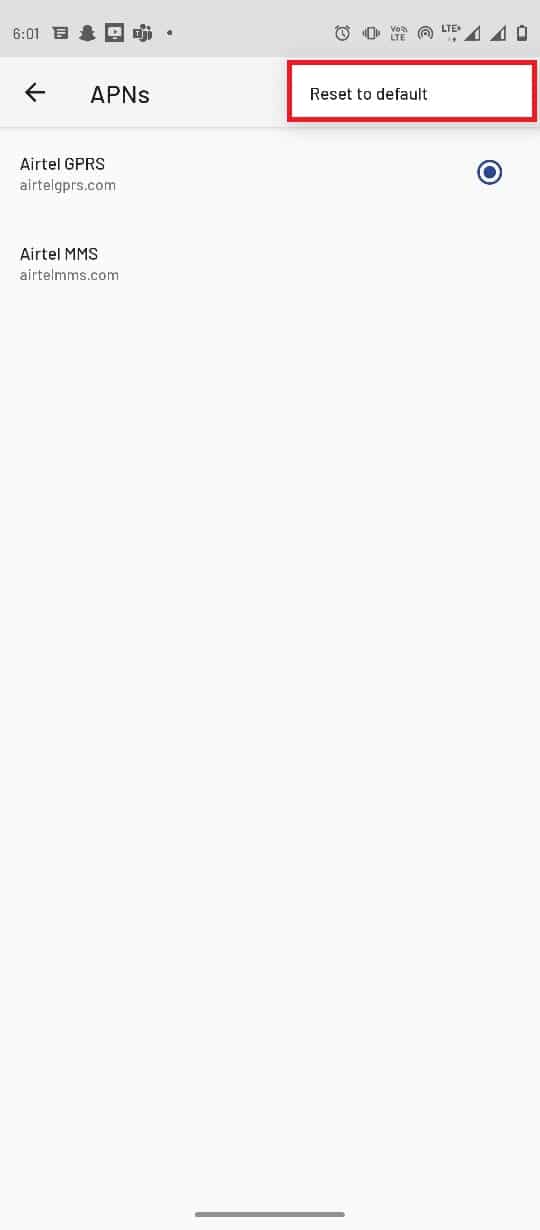
9. Сада одаберите „Додај“.
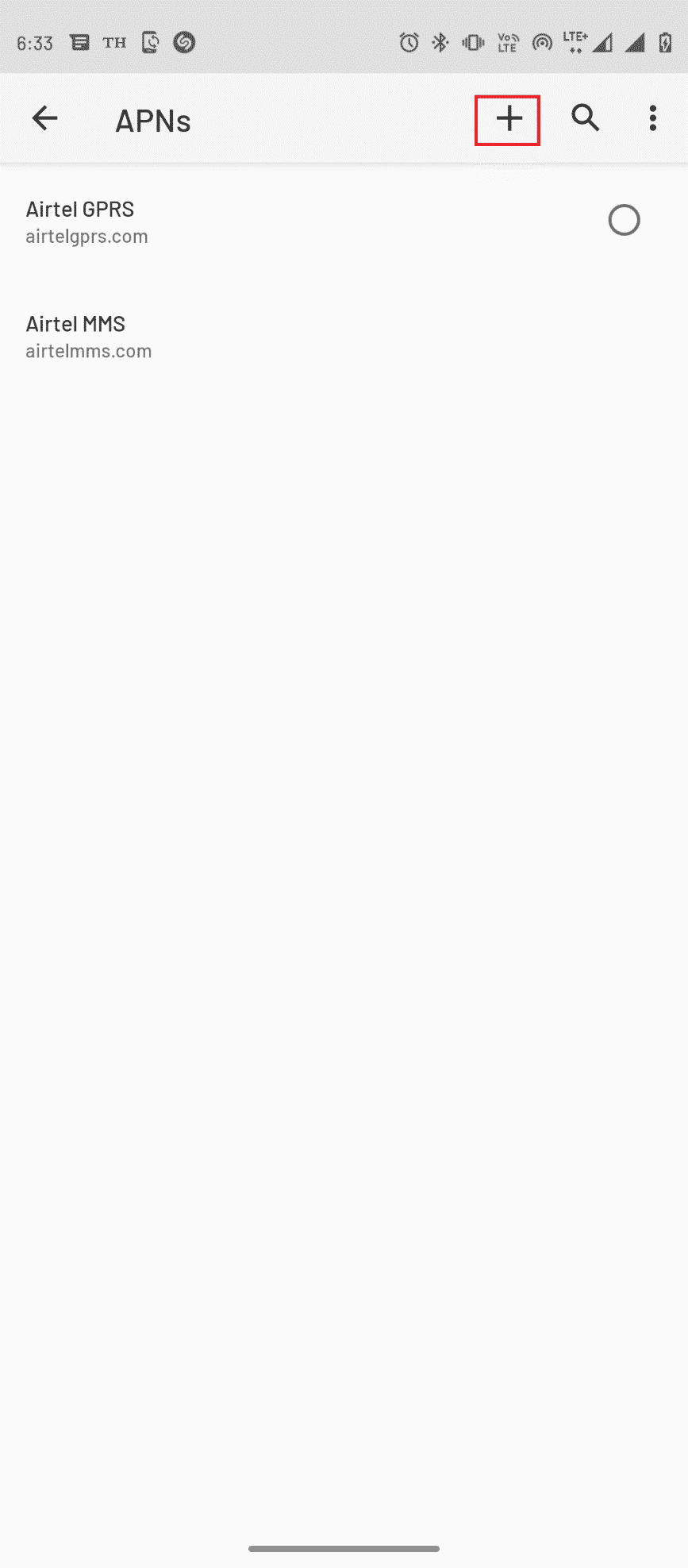
10. Подесите одговарајуће MMS информације за Име, APN, MMSC, MMS прокси, MMS порт и APN тип.
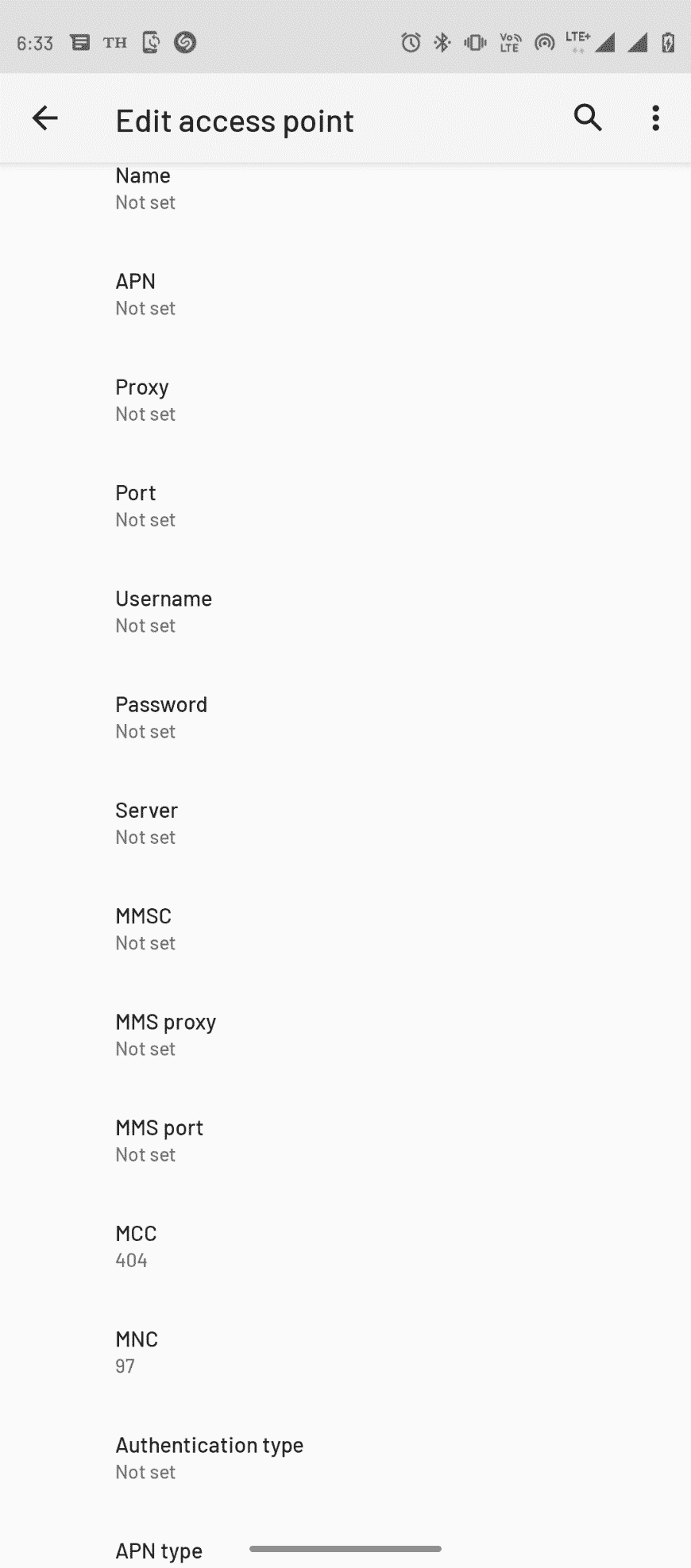
11. Након уношења одговарајућих информација, одаберите опције менија у горњем десном углу и одаберите „Сачувај“.
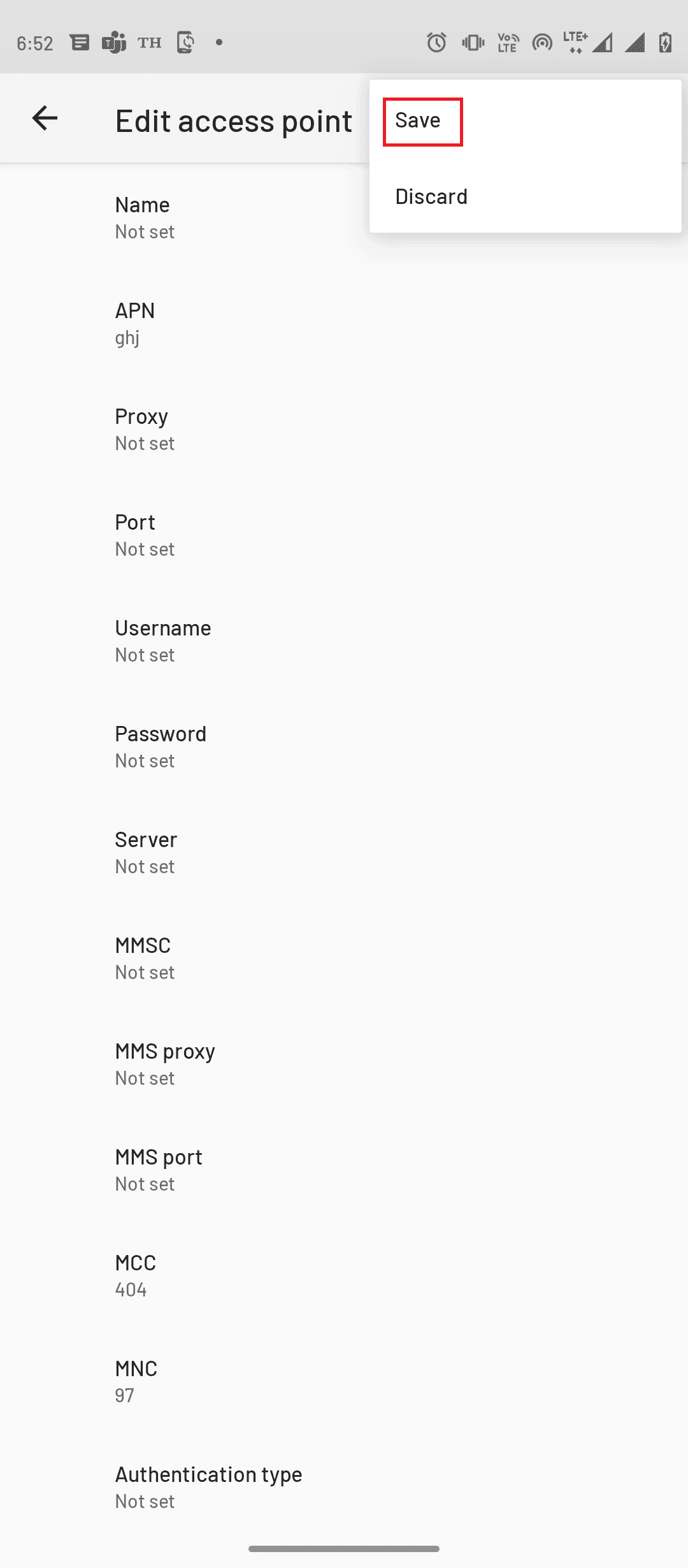
Метод 4: Брисање неуспелих мултимедијалних порука
Многи корисници су приметили да проблем може бити узрокован превеликим бројем непослатих мултимедијалних порука у фасцикли за слање. Да бисте решили овај проблем, неопходно је избрисати све неуспеле мултимедијалне поруке.
1. Отворите апликацију „Поруке“ на свом телефону.
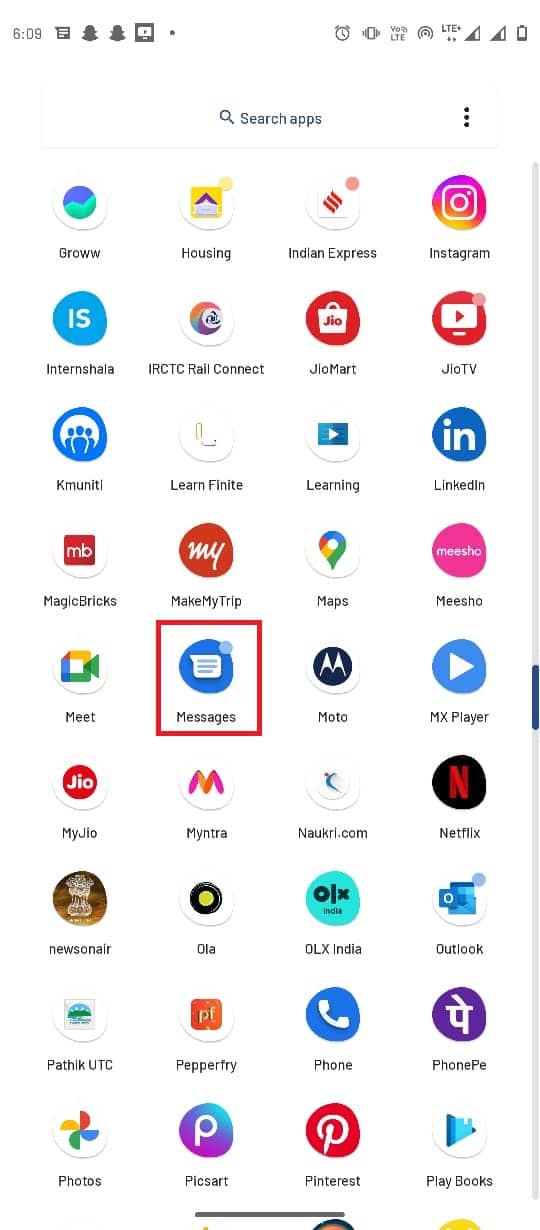
2. Отворите разговор у коме се налазе неуспеле мултимедијалне поруке.
3. Задржите притисак на непослату поруку и одаберите икону за брисање.
4. На исти начин избришите све остале непослате мултимедијалне поруке.
Метод 5: Принудно заустављање апликације „Поруке“
Неправилан рад апликације за поруке такође може бити разлог за грешку при слању порука због превеликог броја непослатих мултимедијалних порука. У том случају, покушајте да принудно зауставите апликацију како бисте решили проблем.
1. Отворите апликацију „Подешавања“ на вашем телефону.
2. Одаберите „Апликације и обавештења“.
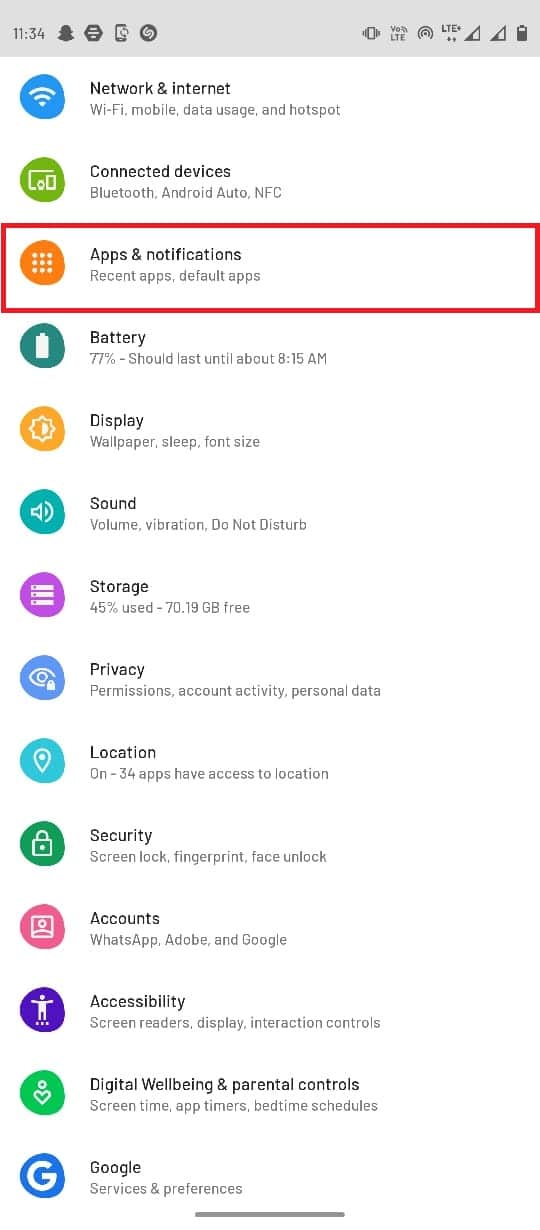
3. Одаберите „Прикажи све апликације“.
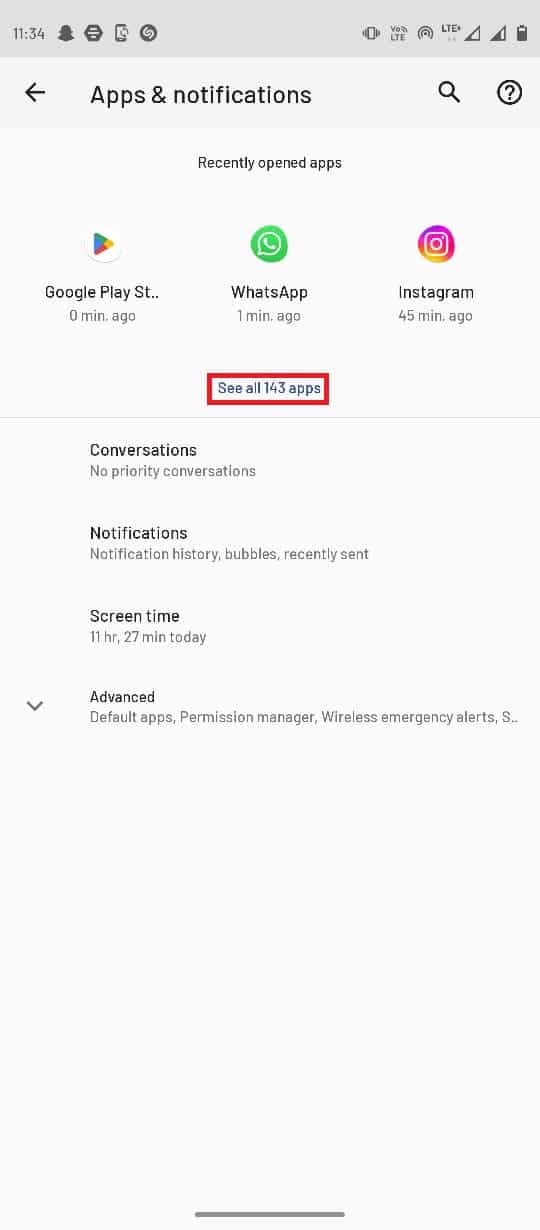
4. Одаберите „Поруке“.
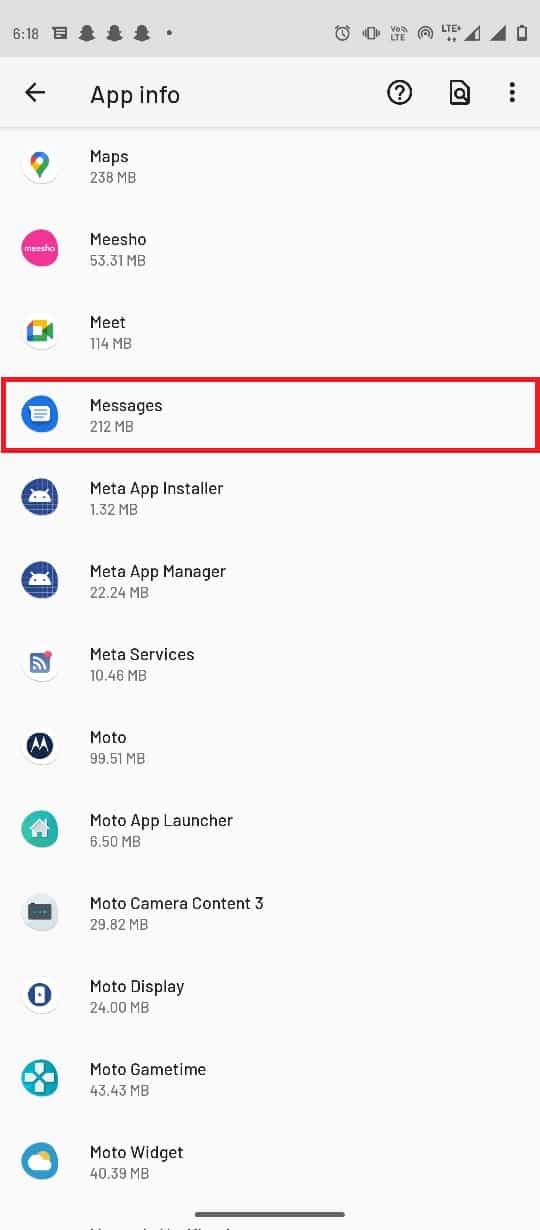
5. На крају, одаберите „Принудно заустави“.

Метод 6: Чишћење кеш меморије апликације „Поруке“
Ако проблем и даље постоји, узрок може бити превелики број кеш података у апликацији за поруке. Да бисте решили овај проблем, покушајте да обришете кеш податке апликације.
1. Идите на „Апликације и обавештења“.
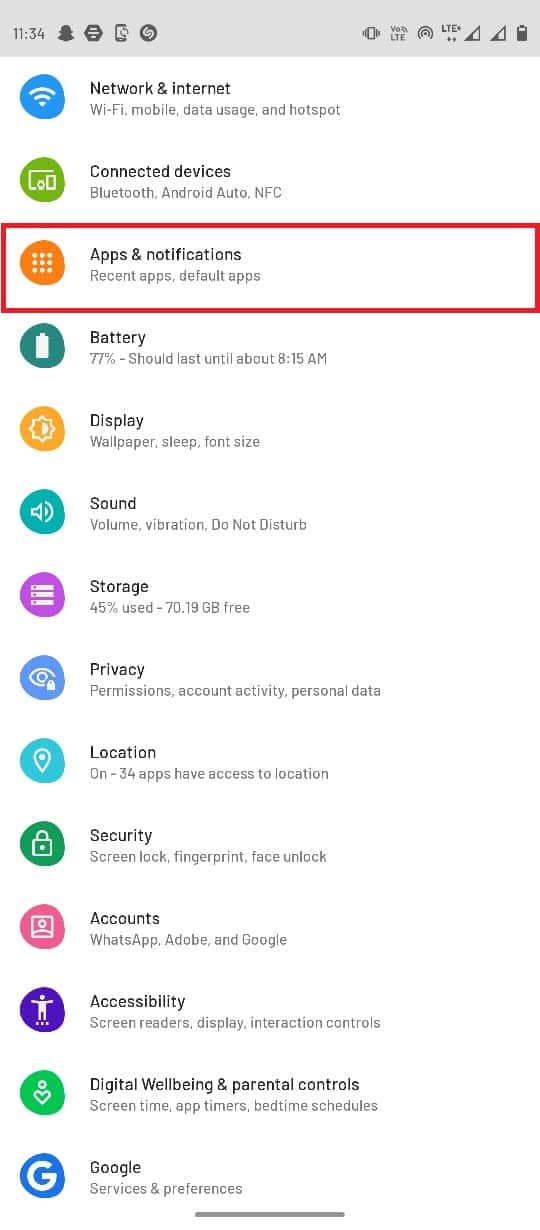
2. Одаберите „Прикажи све апликације“.
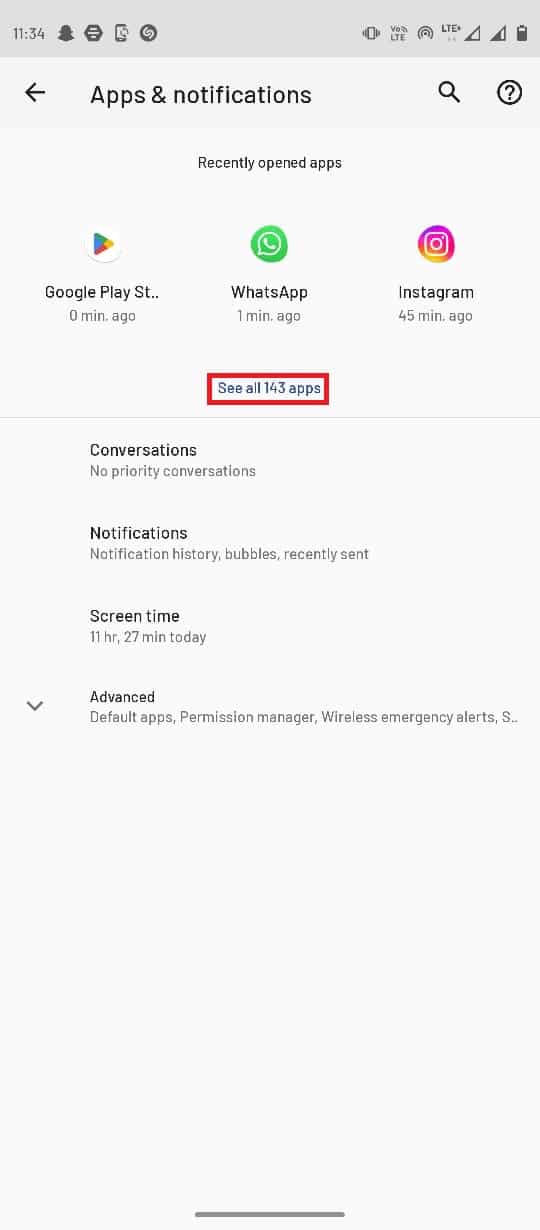
3. Затим одаберите „Поруке“.
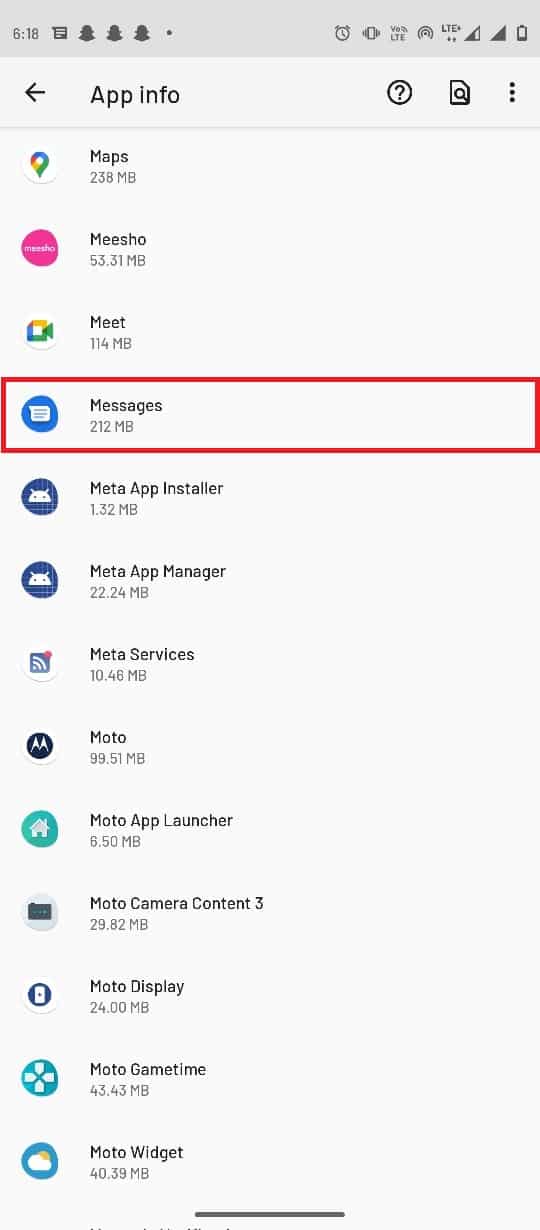
4. Сада одаберите „Простор за складиштење и кеш“.
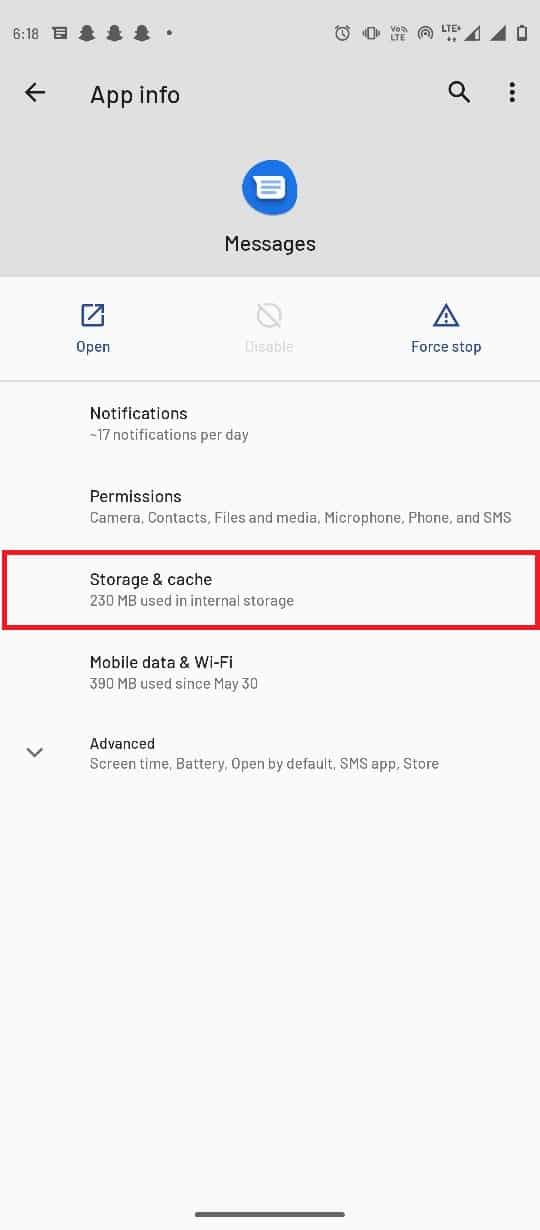
5. На крају, одаберите „Обриши кеш“.
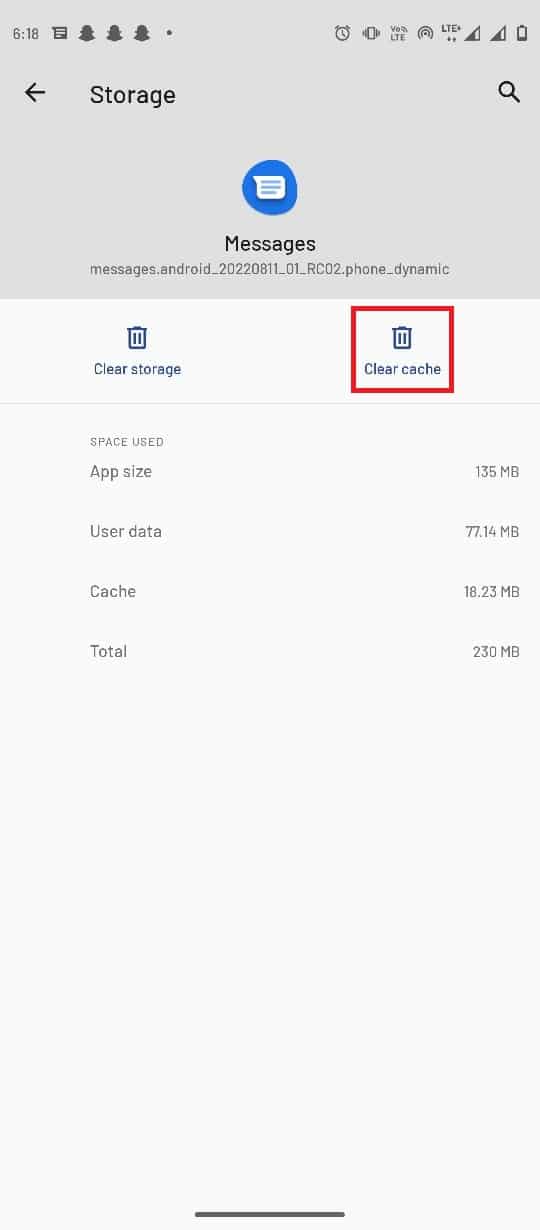
Метод 7: Деактивирање аутоматског преузимања MMS-a
Ако је опција за аутоматско преузимање MMS-a активирана, то може понекад изазвати проблеме при слању мултимедијалних порука. Да бисте решили грешку „Немогуће је послати поруку због превеликог броја непослатих мултимедијалних порука“, покушајте да деактивирате ово подешавање.
1. Отворите апликацију „Поруке“ на телефону.
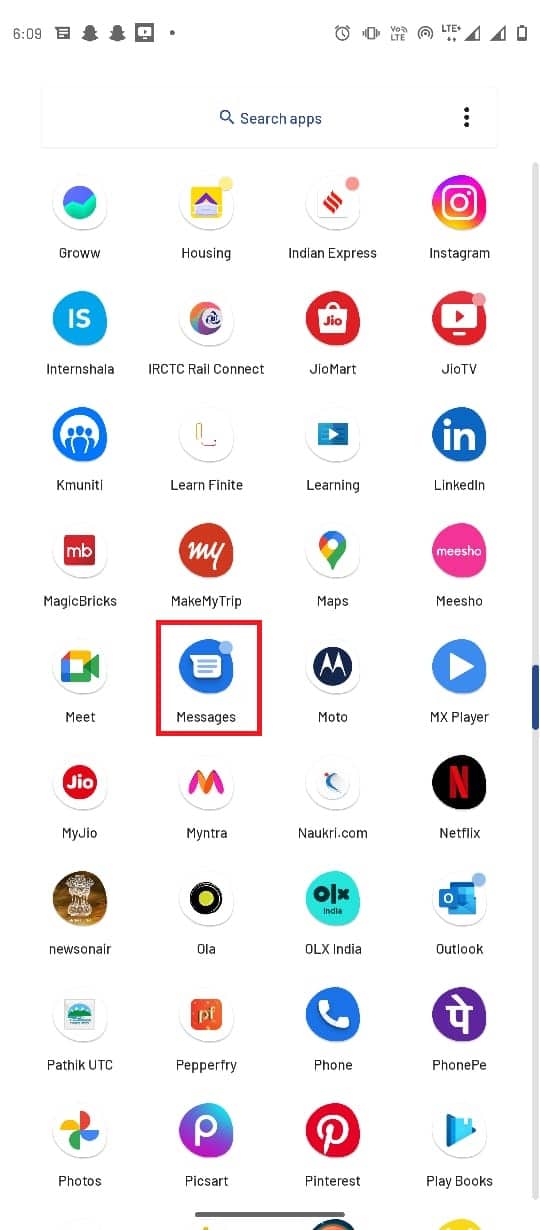
2. Одаберите опције са три тачке у горњем десном углу и одаберите „Подешавања“.
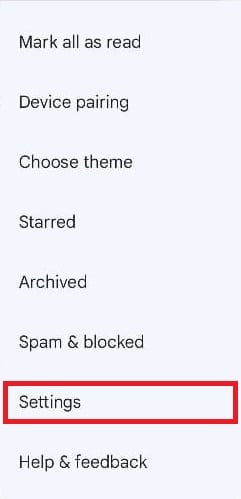
3. Одаберите вашег мрежног оператора.
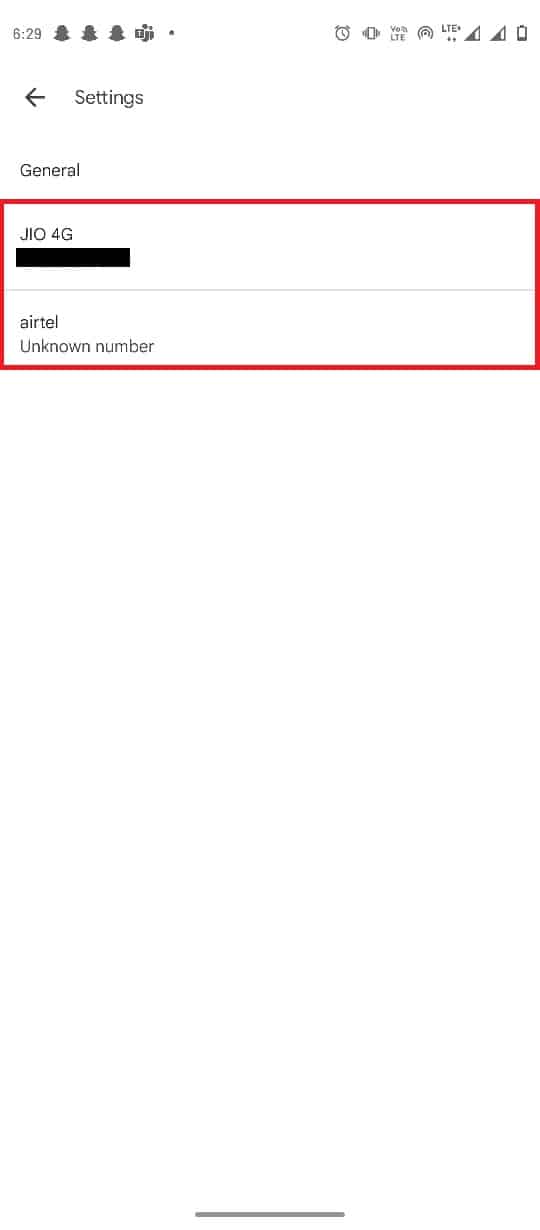
4. Пронађите и искључите опцију за аутоматско преузимање MMS-a.
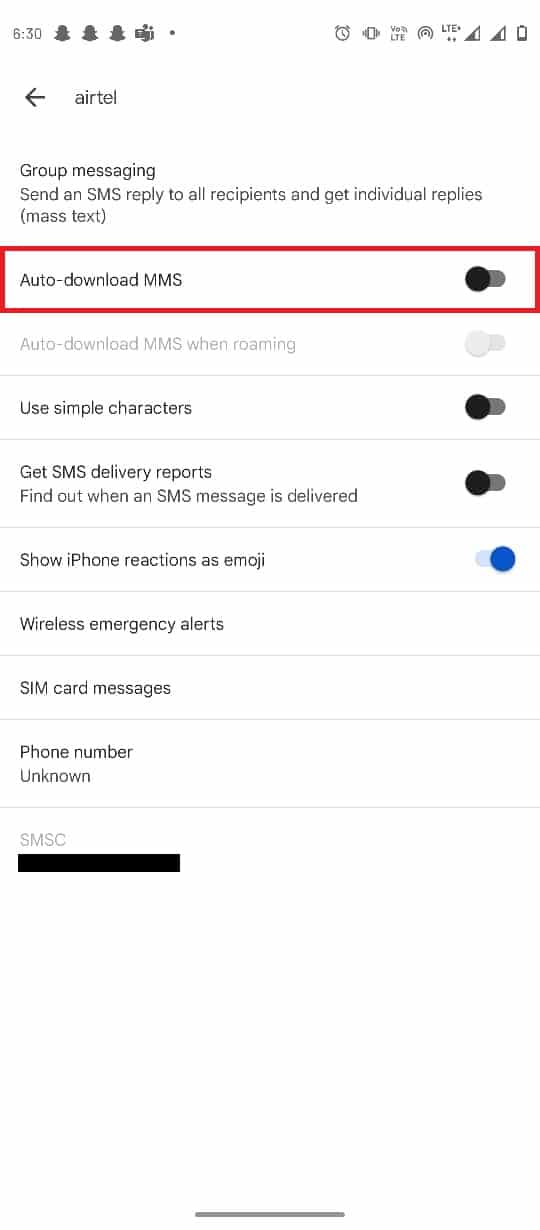
Метод 8: Враћање на фабричка подешавања
Уколико ниједна од претходних метода није донела резултат, можете покушати да решите проблем враћањем телефона на фабричка подешавања.
Напомена: Пре враћања на фабричка подешавања Android, потребно је да направите резервну копију свих ваших података. Уколико не знате како да направите резервну копију вашег Android уређаја, погледајте упутства у нашем водичу за прављење резервне копије података Android телефона.
Како бисте вратили свој мобилни телефон на фабричка подешавања, прочитајте и примените кораке из нашег упутства о томе како да хард ресетујете било који Android уређај.
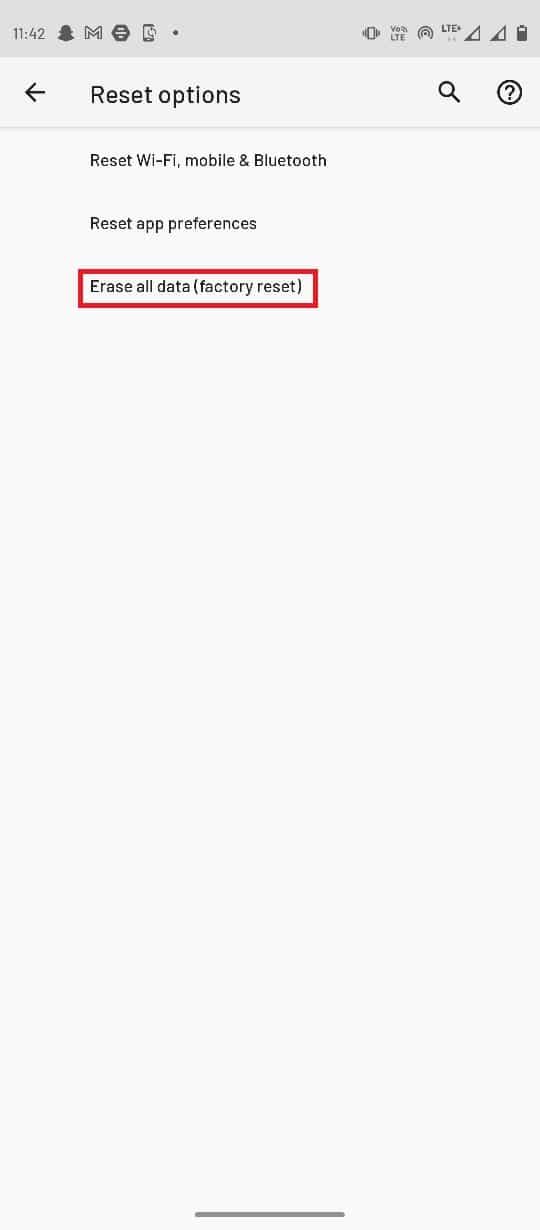
Често постављана питања (FAQ)
П1. Зашто не могу да пошаљем MMS са свог телефона?
О. Неколико разлога може довести до тога да не можете да шаљете мултимедијалне поруке, попут лоше мрежне везе, кеш меморије, проблема са подацима, итд.
П2. Шта су мултимедијалне поруке?
О. Мултимедијалне поруке су поруке које садрже слике, видео или аудио фајлове.
П3. Да ли је могуће слати мултимедијалне поруке преко Wi-Fi мреже?
О. Да, корисници могу слати мултимедијалне поруке преко Wi-Fi мреже, као и коришћењем мобилних података.
***
Надамо се да вам је овај водич био од помоћи и да сте успели да решите проблем са слањем порука због превеликог броја непослатих мултимедијалних порука на вашем телефону. Молимо вас да нам јавите који метод је решио ваш проблем. Уколико имате додатна питања или предлоге, обратите нам се у коментарима.